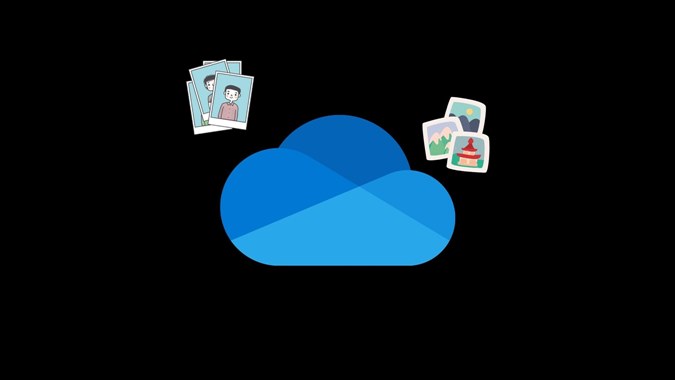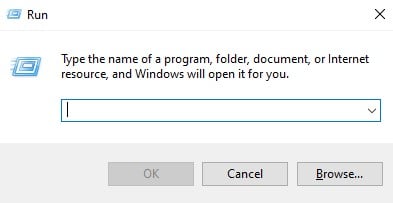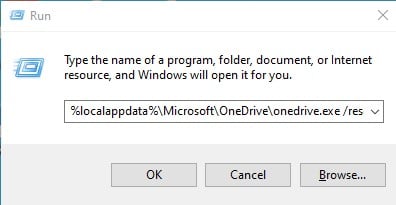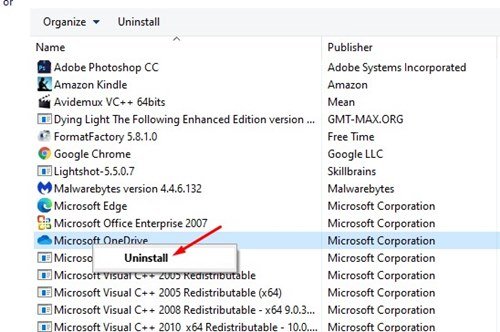Давайте признаем, что в наши дни мы все зависим от облачных хранилищ для хранения наших важных файлов. Популярные облачные хранилища для компьютеров, такие как OneDrive, Google Диск и т. д., не только помогают нам освободить место для хранения, но и служат отличной утилитой для резервного копирования.
Если вы не хотите потерять некоторые файлы, вы можете хранить их в облачных хранилищах. В этой статье мы поговорим о приложении облачного хранилища OneDrive, которое поставляется с Windows 10 и Windows 11.
OneDrive предназначен для резервного копирования папок «Рабочий стол», «Документы» и «Изображения» вашего ПК. Однако, если по какой-либо причине он не работает, вы можете легко сбросить его в своей системе.
Недавно несколько пользователей сообщили о проблеме с OneDrive, из-за которой синхронизация не работает должным образом. Итак, если ваши файлы не сохранены на облачной платформе, вы можете сбросить их.
Действия по сбросу Microsoft OneDrive в Windows 10
Итак, в этой статье мы поделимся подробным руководством о том, как сбросить Microsoft OneDrive в Windows 10, чтобы исправить проблемы с синхронизацией. Давайте проверим.
1. Перезапустите OneDrive
Иногда простой перезапуск может решить многие проблемы. Поэтому, прежде чем пробовать какой-либо другой метод, сначала обязательно перезапустите приложение OneDrive.
Чтобы перезапустить OneDrive, вам нужно Щелкните правой кнопкой мыши значок OneDrive. В системном трее и выберите опцию Закройте OneDrive .
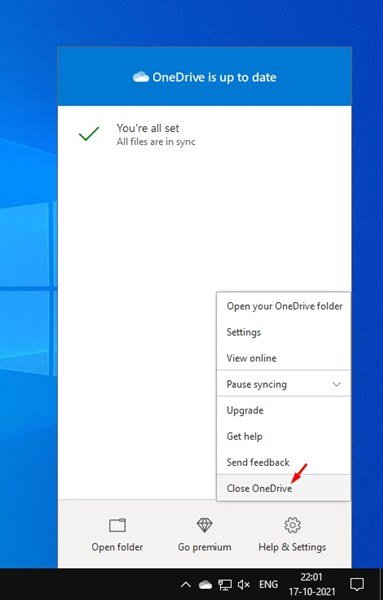
Во всплывающем окне подтверждения вам нужно снова нажать «Закрыть OneDrive». Затем, чтобы перезапустить приложение, вам нужно открыть поиск Windows 10 и написать в OneDrive. Затем откройте приложение OneDrive из результатов поиска.
Это! Я все. Вот как вы можете перезапустить OneDrive на своем ПК, чтобы исправить проблемы с синхронизацией.
2. Сбросить Microsoft OneDrive
Если перезапуск Microsoft OneDrive не помогает, вам может потребоваться сбросить настройки Microsoft OneDrive. Сбросить OneDrive очень просто. Просто выполните несколько простых шагов, описанных ниже.
1. Сначала нажмите кнопку . Windows Key + R на клавиатуре.
2. Теперь вам нужно ввести путь к исполняемому файлу OneDrive, а затем / Перезагрузить В диалоговом окне «Выполнить».
Вы можете найти путь к OneDrive.exe в проводнике. Однако путь к файлу может отличаться по разным причинам. Итак, вам нужно попробовать эти команды ниже.
%localappdata%\Microsoft\OneDrive\onedrive.exe /resetC:\Program Files\Microsoft OneDrive\onedrive.exe /resetC:\Program Files (x86)\Microsoft OneDrive\onedrive.exe /reset
Вы должны выполнить вышеуказанные команды одну за другой. Если команда неверна, вы получите сообщение об ошибке. Поэтому нужно попробовать все три команды, чтобы найти нужную.
3. После ввода команды в диалоговом окне RUN нажмите кнопку . Ok .
Это! Я все. Это приведет к Сбросить Microsoft OneDrive На вашем ПК с Windows 10.
3. Переустановите приложение OneDrive.
Если OneDrive по-прежнему не может синхронизировать ваши файлы, остается единственный вариант - переустановить приложение OneDrive.
Поэтому вам нужно открыть Панель управления > OneDrive . Щелкните правой кнопкой мыши приложение OneDrive и выберите «Удалить».
После удаления вы можете следовать этому руководству, чтобы снова установить приложение OneDrive в своей системе.
Итак, это руководство посвящено тому, как сбросить Microsoft OneDrive на ПК с Windows. Надеюсь, эта статья помогла вам! Пожалуйста, поделитесь с друзьями тоже. Если у вас есть какие-либо сомнения по этому поводу, сообщите нам об этом в поле для комментариев ниже.